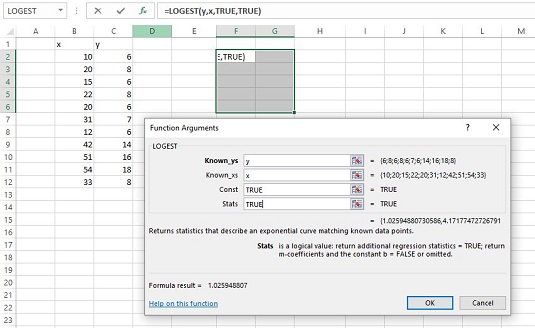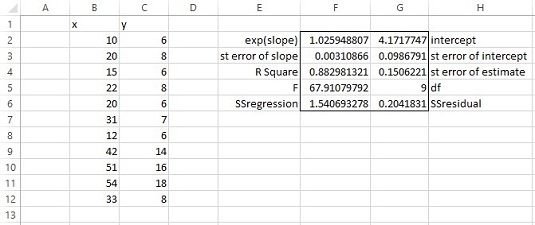Det är möjligt att ha ett samband mellan två variabler som är kurvlinjära snarare än linjära. Excel-funktionen LOGEST uppskattar a och b för denna kurvlinjära ekvation. Bilden nedan visar dialogrutan LOGEST funktionsargument och data för detta exempel. Den visar också en array för resultaten. Innan du använder den här funktionen kan du koppla namnet x till B2:B12 och y till C2:C12.
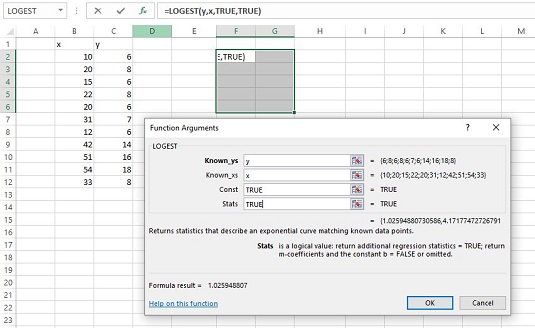
Dialogrutan Funktionsargument för LOGEST, tillsammans med data och den valda arrayen för resultaten.
Här är stegen för denna funktion:
Med inmatade data väljer du en celluppsättning med fem rader för två kolumner för LOGESTs resultat.
Välj F4:G8.
Från menyn Statistiska funktioner, välj LOGEST för att öppna dialogrutan Funktionsargument för LOGEST.
I dialogrutan Funktionsargument anger du lämpliga värden för argumenten.
I rutan Known_y's skriver du cellintervallet som innehåller poängen för y- variabeln. För det här exemplet är det y (namnet som ges till C2:C12).
I rutan Known_x's skriver du cellintervallet som innehåller poängen för x- variabeln. För det här exemplet är det x (namnet som ges till B2:B12).
I Const-rutan är alternativen SANT (eller lämna det tomt) för att beräkna värdet av a i den kurvlinjära ekvationen eller FALSK för att sätta a till 1. Skriv SANT.
Dialogrutan använder b där du kan använda en . Ingen uppsättning symboler är standard.
I rutan Statistik är valen SANT för att returnera regressionsstatistiken förutom a och b , FALSK (eller lämna det tomt) för att returnera bara a och b . Skriv TRUE .
Återigen använder dialogrutan b där du kan använda a och m-koefficient där b användes .
Viktigt: Do inte klicka på OK. Eftersom detta är en arrayfunktion, tryck på Ctrl+Skift+Enter för att lägga in LOGESTs svar i den valda arrayen.
Bilden nedan visar LOGESTs resultat. De är inte märkta på något sätt, så etiketterna läggs till för dig i kalkylbladet. Den vänstra kolumnen ger dig exp( b ) (mer om det om ett ögonblick), standardfelet för b, R Square, F och SSregression. Den högra kolumnen visar ett, standardfel för a, standardfel för uppskattning, frihetsgrader och SSresidual.
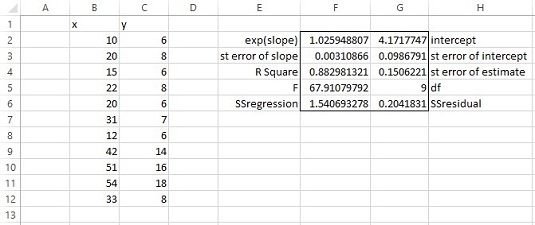
LOGESTs resultat i den valda arrayen.
Om exp(b). LOGEST returnerar tyvärr inte värdet av b – exponenten för den kurvlinjära ekvationen. För att hitta exponenten måste du beräkna den naturliga logaritmen för vad den returnerar. Om du använder Excels LN-kalkylbladsfunktion här får du 0,0256 som värdet på exponenten.